Cách quản lý gói trong openSUSE với Zypper
Mọi bản phân phối Linux đều có trình quản lý gói mặc định để quản lý các gói. Tương tự như APT trên Debian, Pacman trên Arch Linux và DNF/YUM trên RHEL, openSUSE đi kèm với trình quản lý gói Zypper.
Bằng cách sử dụng giao diện dòng lệnh Zypper trong openSUSE, người dùng có thể thực hiện nhiều tác vụ khác nhau như cài đặt hoặc gỡ bỏ gói phần mềm thông qua một loạt lệnh. Để sử dụng hiệu quả Zypper và các tùy chọn có sẵn của nó để quản lý các gói trong hệ điều hành này, điều quan trọng là phải hiểu cú pháp và hướng dẫn sử dụng do công cụ này cung cấp.
Quản lý gói trong openSUSE
Zypper là tiện ích dòng lệnh thân thiện với người dùng được thiết kế đặc biệt để quản lý các gói phần mềm trong hệ điều hành openSUSE. Với giao diện trực quan, người dùng có thể dễ dàng cài đặt, gỡ cài đặt và nâng cấp các gói đồng thời có khả năng kiểm soát và duy trì kho gói. Hơn nữa, công cụ mạnh mẽ này cho phép thực hiện nhiều chức năng như liệt kê các ứng dụng hiện đã cài đặt, duyệt các bản cập nhật có sẵn, tìm kiếm các gói cụ thể và truy xuất thông tin chi tiết về từng gói.
Zypper và RPM.
Để thực hiện các hành động như cài đặt, nâng cấp hoặc xóa các gói trên hệ thống openSUSE, người ta phải có các đặc quyền quản trị, thường được gọi là “đặc quyền root”.
Thêm kho lưu trữ trong openSUSE
Để kết hợp một kho lưu trữ trong openSUSE, cần phải cung cấp cả URL của kho lưu trữ cũng như bí danh liên quan. Bí danh đóng vai trò là biệt danh ngắn gọn và dễ nhớ cho kho lưu trữ. Để bắt đầu quá trình này, trước tiên người ta phải truy cập vào thiết bị đầu cuối và thực hiện lệnh “zypper” kèm theo lệnh con “ar”, viết tắt của “addrepo”, sau đó là thông tin liên quan liên quan đến kho lưu trữ mong muốn.
zypper ar -f <rep_URL> <repo_alias>
Để minh họa, hãy xem xét việc thực hiện lệnh bên dưới để kết hợp kho lưu trữ Skype:
zypper ar -f https://repo.skype.com/rpm/stable skype
Foption cho phép tự động làm mới.
Xóa kho lưu trữ bằng Zypper
Để xóa kho lưu trữ gói trong OpenSUSE bằng Zypper, hãy sử dụng lệnh “rr” hoặc “removerepo” cùng với bí danh của kho lưu trữ cụ thể. Cú pháp của quá trình này như sau:
zypper rr <repo_alias>
Có thể thấy minh họa về điều này trong hành động được thực hiện để loại bỏ kho lưu trữ Skype, được thực thi bằng lệnh sau:
zypper rr skype
Làm mới kho lưu trữ với Zypper
Để làm mới kho lưu trữ theo cách thủ công, hãy chạy:
zypper refresh
Hướng dẫn cụ thể này cho phép một người truy xuất các bản cập nhật cho các thành phần phần mềm đã cài đặt trong các nguồn được chỉ định.
Liệt kê tất cả các kho lưu trữ trong openSUSE
Để truy cập danh mục đầy đủ các kho phần mềm có sẵn bằng Zypper, bạn có thể sử dụng tùy chọn dòng lệnh “repos” hoặc “–list-repo”. Cái trước cung cấp một kho lưu trữ phong phú các gói và nguồn, trong khi cái sau cung cấp danh sách ngắn gọn hơn bằng cách chỉ hiển thị số nhận dạng kho lưu trữ.
zypper lr
Chỉ thị nói trên cung cấp thông tin chi tiết về các kho lưu trữ, bao gồm cả chỉ định và trạng thái hoạt động của chúng
Cài đặt gói trong openSUSE với Zypper
Để cài đặt thành công một gói cụ thể sử dụng chức năng cài đặt của Zypper, chỉ cần thực hiện lệnh thích hợp trước “zypper” và theo sau là bao gồm từ “in” cũng như tên gói mong muốn với phương pháp cài đặt cụ thể được gắn vào đó:
zypper in package_name
Để cài đặt Skype trên openSUSE, người ta có thể sử dụng lệnh sau:
zypper in skypeforlinux
Bạn cũng có thể cài đặt nhiều gói cùng một lúc bằng cách sử dụng kho ký hiệu gói được phân cách bằng dấu phẩy:
zypper in package1 package2 package3
Tìm kiếm gói với Zypper
Hành vi mặc định của Zypper là tìm kiếm các gói trên tất cả các kho lưu trữ có sẵn, bao gồm cả những gói đã được cài đặt trước đó cũng như những gói vẫn được gỡ cài đặt. Để tìm kiếm cụ thể một gói cụ thể trong phạm vi toàn diện này, người ta có thể sử dụng lệnh “se” cùng với Zypper để tạo điều kiện tìm kiếm toàn diện.
zypper se package_name
Sử dụng cờ -s khi kiểm tra gói để truy cập thông tin chi tiết toàn diện về gói đó:
zypper se -s package_name
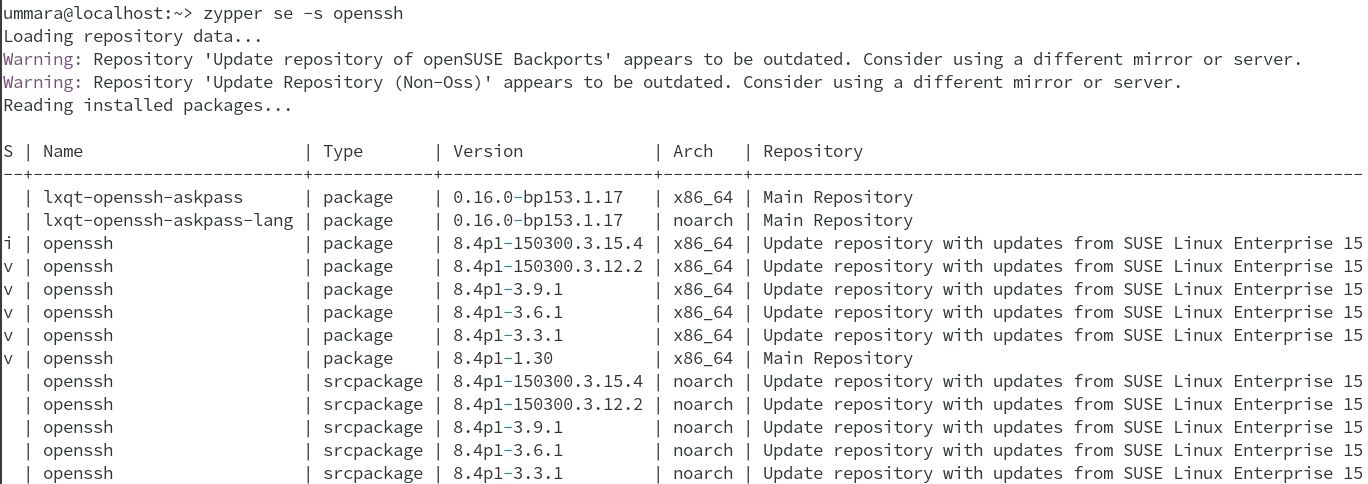
Để truy xuất thông tin về một ứng dụng hoặc chương trình phần mềm hiện được cài đặt trên thiết bị của bạn bằng cách tìm kiếm trong danh sách các ứng dụng đã cài đặt, bạn có thể sử dụng lệnh “chính sách apt-cache” theo sau là tên của gói mong muốn. Điều này sẽ hiển thị các chi tiết có liên quan như số phiên bản và phần phụ thuộc của gói cụ thể.
zypper se -i package_name
Liệt kê các gói đã cài đặt trong openSUSE
Zypper cung cấp tùy chọn chỉ hiển thị danh sách các gói hiện được cài đặt trên hệ thống bằng cách sử dụng cờ “-i” theo sau là dấu hai chấm. Lệnh này cho phép người dùng lấy thông tin về cấu hình phần mềm hiện tại của họ mà không cần cài đặt hoặc cập nhật bất kỳ gói bổ sung nào.
zypper se -i
Một cách khác là lưu trữ danh sách đã tạo trong một tệp bằng cách hướng đầu ra của nó đến một vị trí cụ thể, cho phép truy cập và truy xuất dễ dàng sau này.
zypper se -i > installed_packages
Để truy cập thông tin chi tiết toàn diện về một chương trình phần mềm đã cài đặt cụ thể, bạn có thể sử dụng lệnh sau:
zypper info package_name
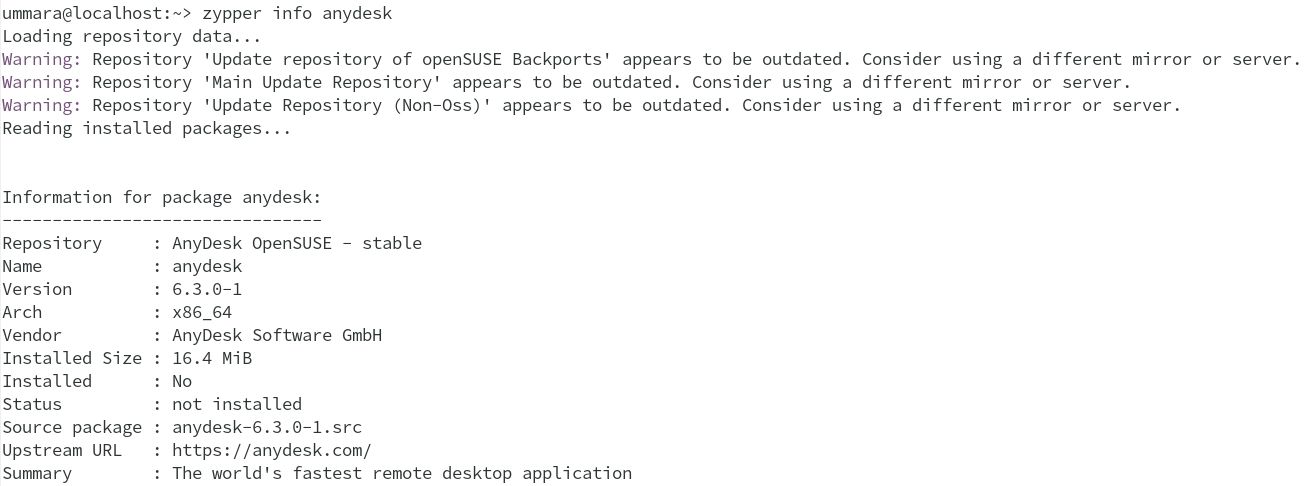
Xóa gói trong openSUSE bằng Zypper
Để gỡ cài đặt gói bằng Zypper, chỉ cần sử dụng giao diện dòng lệnh với chức năng “rm” và tên gói cụ thể. Quá trình loại bỏ gói không mong muốn thông qua Zypper phản ánh quá trình cài đặt, giúp hệ thống của bạn loại bỏ các thành phần phần mềm không cần thiết trở thành một hoạt động liền mạch và đơn giản.
zypper rm package_name
Cập nhật gói với Zypper
Duy trì trạng thái hiện tại của các gói là một phương pháp phổ biến trong quản lý gói. Với Zypper, người ta có thể nghiên cứu và áp dụng bất kỳ cải tiến nào có sẵn. Để kiểm tra tất cả các cải tiến có sẵn cho các gói hiện được cài đặt, hãy thực hiện lệnh sau:
zypper list-updates
Để nâng cấp tất cả các gói phần mềm hiện được cài đặt có bất kỳ bản phát hành nào sau này, bạn có thể thực hiện lệnh “up” hoặc “update”.
zypper up
Để sửa đổi các gói cụ thể bằng cách sử dụng lệnh “cập nhật” hoặc “cài đặt” là một quá trình đơn giản. Bằng cách chỉ định gói mong muốn, người ta có thể thực hiện các thay đổi đối với gói đó một cách hiệu quả trong khi vẫn duy trì tính nhất quán trong hệ thống tổng thể.
zypper up package_name
Hoặc:
zypper install package_name
Cài đặt gói cục bộ trong openSUSE bằng RPM
Để cài đặt các gói RPM được mua cục bộ, người ta có thể sử dụng tiện ích RPM hoặc Zypper cho mục đích cài đặt. Định dạng lệnh sau có thể được sử dụng khi cài đặt gói RPM thông qua tiện ích RPM:
rpm -Uvh rpm_package
Để triển khai thành công gói RPM trên hệ thống sử dụng Zypper, hãy làm theo các bước sau:1. Mở một terminal hoặc cửa sổ nhắc lệnh trên hệ điều hành dựa trên Linux của bạn.2. Nhập “zypper” theo sau là tên của gói RPM mong muốn và nhấn enter để bắt đầu quá trình cài đặt. Ví dụ: nếu bạn muốn cài đặt trình soạn thảo văn bản “vim”, hãy nhập “zypper install vim”.
zypper install rpm_package
Bằng cách sử dụng nhiều lựa chọn thay thế dòng lệnh có sẵn, người ta có thể thực hiện hiệu quả vô số thao tác thông qua Zypper bằng cách sử dụng sự hỗ trợ của chức năng “trợ giúp”.
zypper help
Zypper Đơn giản hóa việc quản lý gói trong openSUSE
Zypper đại diện cho một công cụ giao diện người dùng đồ họa mạnh mẽ nhưng không phức tạp được thiết kế đặc biệt để giám sát các gói trong hệ điều hành openSUSE. Hơn nữa, người dùng có thể sử dụng các tiện ích dòng lệnh thay thế như Zyyper và RPM cùng với YaST, viết tắt của Yet Another Setup Tool-một công cụ thiết lập trực quan có khả năng xử lý các loại điều chỉnh hệ thống.
Snap và Flatpak cung cấp một giải pháp thay thế thuận tiện cho các trình quản lý gói thông thường bằng cách cho phép người dùng cài đặt và quản lý các thành phần phần mềm với yêu cầu quản lý phụ thuộc tối thiểu từ phía họ.